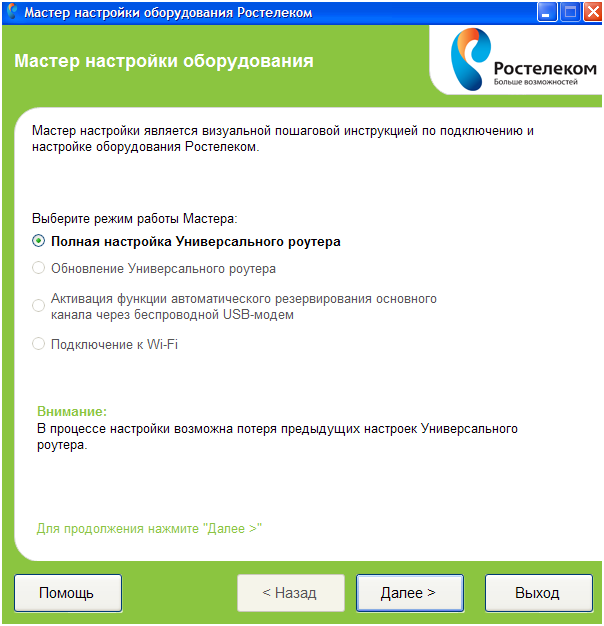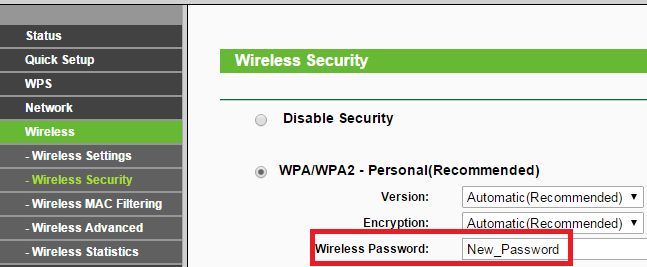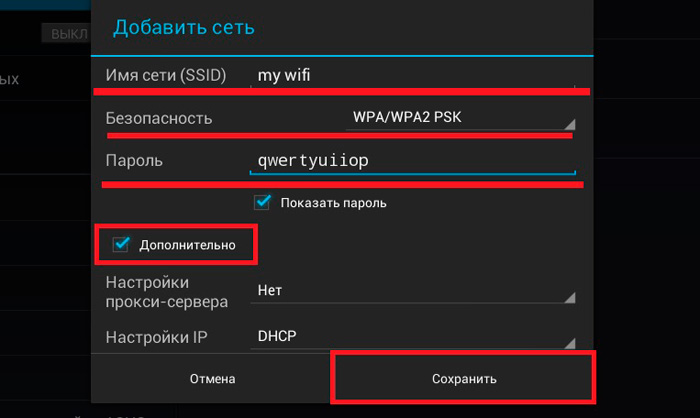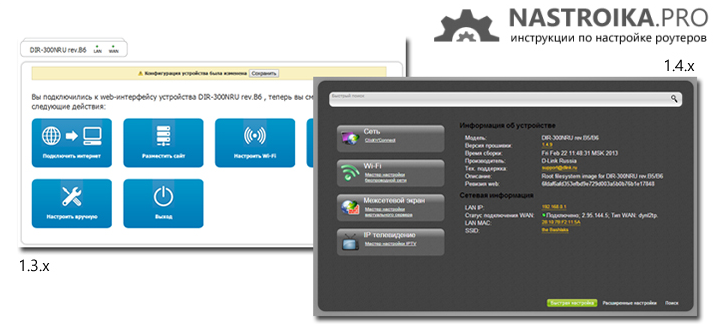Настройка интернета от компании ростелеком, правила подключения к глобальной сети
Содержание:
- PPPoE vs DHCP: что такое PPPoE?
- Подключение высокоскоростного соединения
- Функциональность
- Защищенное соединение с индивидуальными характеристиками
- Настройка в дистрибутивах Linux
- Принцип работы
- Как настроить PPPoE в Linux
- Как удалить высокоскоростное подключение
- Как узнать технологию соединения, которую использует мой провайдер?
- PPPoE-соединение: принцип работы, плюсы и минусы
- Что такое PoE
- Типичные ошибки PPPoE и способы их устранения
PPPoE vs DHCP: что такое PPPoE?
PPPoE — это сетевой протокол, используемый для инкапсуляции кадров PPP (двухточечный протокол) в кадры Ethernet. Он сочетает в себе PPP с функциями аутентификации и шифрования и протоколом Ethernet, который может поддерживать нескольких пользователей в локальной сети. Обычно архитектура PPPoE состоит из клиента PPPoE, сервера PPPoE, хоста и модема ADSL и т. д. (Рисунок 1).

Рисунок 1: Конфигурация PPPoE
С использованием PPPoE абоненты могут набирать номер с одного маршрутизатора (клиент PPPoE) на другой маршрутизатор (сервер PPPoE) через BRAS (сервер широкополосного удаленного доступа), а затем устанавливать соединение точка-точка и передавать пакеты данных через соединение. Чтобы использовать PPPoE, вам нужно имя пользователя и пароль, предоставленные провайдером, чтобы набрать провайдера и установить соединение. Однако в современных сетях для интеграции модема в соединение вам нужно только один раз установить имя пользователя и пароль, и, пока вы включаете модем, модем может автоматически подключаться к сети.
Поскольку бесчисленное количество пользователей совместно используют одно и то же физическое соединение с BRAS, направляя трафик к широкополосным устройствам удаленного доступа в сети ISP или от них, PPPoE может отслеживать, какой трафик пользователя должен Какой пользователь должен быть выставлен счет.
Рабочий процесс PPPoE включает в себя два основных этапа:
-
Этап обнаружения — на этом этапе клиент PPPoE идентифицирует локальный MAC-адрес Ethernet и устанавливает идентификатор сеанса. И хосты обнаруживают несколько серверов PPPoE, а затем позволяют пользователю выбрать один.
-
Фаза сеанса — после того, как фаза обнаружения успешно завершена, и хост, и выбранный сервер будут получать информацию о соединении PPP через Ethernet. Затем PPPoE позволяет передавать данные через канал PPP в заголовке PPPoE. Следовательно, сеанс может быть установлен между одним пользователем и удаленным сайтом, и его можно отслеживать. В то же время, генерировать и записывать счета пользователей через PPPoE.
Подключение высокоскоростного соединения
Осуществить такую связь несложно даже неопытному пользователю. Главное следовать простой пошаговой инструкции.
Алгоритм подключения PPPoE на операционной системе Windows 7
Войти в меню «Пуск», в колонке справа найти пункт «Панель управления» и нажать на него.
Открыть в предложенном списке «Сеть и интернет» .
Далее в разделе «Центр управления сетями и общим доступом» надо открыть папку «Настройка нового подключения или сети».
В следующем открывшемся окне выбрать «Подключение к интернету» и подтвердить свой выбор нажатием кнопки «Далее».
Если всплывает контекстное извещение с информацией, что интернет уже подключён, проигнорировать его и продолжить создание нового подключения.
После перенаправления выбрать пункт «Высокоскоростное (с PPPoPE)».
В открывшейся вкладке ввести данные: логин и пароль. Их можно найти в договоре, составленном с компанией-провайдером. В графу «Имя подключения» нужно ввести любое значение, к примеру, название провайдера или своё имя
И также важно отметить пункт, в котором компьютер предлагает запомнить введённые данные, чтобы гаджет не спрашивал их каждый раз при входе в сеть. После проверки правильности ввода данных нажать «Подключить».
Если всё правильно заполнено, то по завершении аутентификации произойдёт подключение к сети
Можно открывать любой удобный браузер и пользоваться интернетом.
Видео: подключение высокоскоростного PPPoPE на Windows 7
Подключение высокоскоростного PPPoPE на ОС Windows 10
Принципиального отличия подключения PPPoPE для Windows 10 нет. Алгоритм тот же.
-
Войти в меню «Пуск», найти третье снизу значение «Параметры» и выбрать его.
-
Откроется новая панель, где нужно щёлкнуть по иконке «Сеть и интернет».
-
В новой вкладке выбрать графу «Ethernet».
-
В перенаправлении следует кликнуть на «Создание и настройка нового подключения или сети».
-
Далее производится непосредственное подключение к сети. Для этого вновь нужно выбрать первую графу «Подключение к интернету» и нажать кнопку «Продолжить».
-
В следующей вкладке надо щёлкнуть по «Высокоскоростное (с PPPoE)».
-
После этого будет предложено пройти аутентификацию — ввести имя пользователя или логин, как принято называть в среде интернет-юзеров, и пароль. Нужно также отметить поле, где содержится информация о разрешении пользоваться сетью другим, если желаете сделать доступ открытым. В графе с именем подключения можно указать любое. После ввода всех необходимых данных нажать кнопку «Подключить».
- Спустя некоторое время, не больше нескольких секунд, интернет-связь будет установлена. Можно работать в сети.
Создание подключения PPPoE на Ubuntu
Настроить PPPoE в Ubuntu можно с помощью утилиты под названием pppoeconf. Чтобы воспользоваться ей, нужно иметь права доступа с полномочиями суперпользователя. Запустить утилиту pppoeconf можно через команду sudo. Для этого нужно пройти следующий путь: «Приложения» — «Стандартные» — «Терминал».
-
Ввести команду sudo pppoeconf. Иногда может потребоваться пароль администратора. После его ввода нажать Enter.
-
По завершении поиска будет выдан список обнаруженных сетевых устройств, среди которых надо найти нужное и свой выбор подтвердить нажатием кнопки «Да» или Enter.
-
Начнётся поиск PPPoE. Если гаджет не сможет установить соединение, нужно проверить кабель, правильно ли он подключён.
-
Следующим шагом будет подтверждение опций: noauth — подключаться в будущем сразу без аутентификации сервера, defaultroute — всегда выбирать заданный маршрут.
-
После откроется уведомление об изменении конфигурации dsl-provider. Желательно сделать резервную копию. Если в процессе последующей работы возникнут критические ошибки, можно будет восстановить прежнюю версию.
-
В новом открывшемся окне надо ввести логин, предоставленный провайдером, и подтвердить его нажатием клавиши Ok.
-
Соответственно вводится и пароль.
-
В новой вкладке нужно подтвердить автоматическое добавление адреса сервера.
-
В двух следующих окнах также нажать «Да».
-
Подтвердить установку настроек.
-
Завершающим шагом будет проверка соединения. Для этого просто в новом окне надо нажать «Да».
Функциональность
PPPoE значительно изменило способ работы голосовой связи и видеоконференций. Например, представьте себе, что вы используете коммутируемое соединение для установления разговора с кем-то по телефону. Однако это означает только то, что может существовать только двусторонняя форма коммуникации. Когда возникает необходимость в проведении группового вызова, это будет невозможно, так как коммутируемое соединение ограничит такие возможности. PPPoE поможет решить эту проблему, так как позволяет большему количеству клиентских устройств использовать одну и ту же сеть, которая подключается к одному серверу. Теперь множество других пользователей могут общаться друг с другом посредством телефонной конференции.
PPPoE Discovery
Открытие PPPoE включает в себя несколько этапов.
Инициирование
Клиентское устройство или программное обеспечение отправляет PPPoE Active Device Initiation (PADI) в виде пакета на сервер, чтобы он инициировал сессию.
Запрос
После получения PADO-пакета клиент отвечает, отправляя на него пакет PADO Active Discovery Request (PADR) PPPoE Active Discovery Request (PADR).
Подтверждение
После получения PADR-пакета сеть генерирует идентификатор PPP-сессии, который затем отправляет на PPPoE Active Discovery Session (PADS) для подтверждения с клиентским устройством.
Когда PPPoE-сессия впервые инициируется, IP-адрес назначения используется только тогда, когда активность или сессия активна. После завершения сеанса IP-адрес будет освобожден. Это означает, что после сеанса IP-адрес может быть повторно использован для будущих целей.
Другие характеристики
Кроме того, PPPoE также является сетевым протоколом, который ссылается на набор правил и рекомендаций, которым следует система и который предлагает важные функции безопасности:
Аутентификация
Аутентификация данных помогает поддерживать безопасность сети при передаче данных на другую сторону получателя. Аутентификация данных относится к процессу, который включает в себя проверку источника полученных пакетов данных. Основная цель — убедиться, что правильные файлы были получены от правильного исходного устройства или сервера.
Шифрование данных
Шифрование данных включает в себя использование широкого диапазона символов для передачи сообщения, понять которое могут только отправитель и получатель. Благодаря шифрованию данных это помогает защитить пользователя и сети от вредоносных сторонних программ и пользователей.
Сжатие данных
При сжатии данных информация, передаваемая одним пользователем другому, становится «легче». Это означает, что передача данных будет осуществляться быстрее и эффективнее.
Поскольку PPPoE обеспечивает шифрование и аутентификацию в сети, большинство провайдеров интернет-услуг (ISP) могут манипулировать и управлять несколькими различными планами подписки на интернет. Кроме того, все, что необходимо сделать провайдерам, чтобы они могли наложить ограничения на пропускную способность и фильтровать входящий и исходящий трафик, — это дать своим клиентам имя пользователя (ID) и пароль. Таким образом, они смогут контролировать и идентифицировать клиента.
Протоколы аутентификации пользователей
PPP поддерживает 3 различных типа протоколов аутентификации пользователей, которые обеспечивают различные уровни безопасности:
Протокол аутентификации паролем (PAP)
Используется для аутентификации пароля пользователя в сети. Вместо того, чтобы просто запрашивать пароль, сеть посылает устройству сообщение о проблеме, состоящее из произвольного значения. Устройство, которое иногда называют клиентской машиной, затем шифрует сообщение паролем пользователя, который затем отправляет обратно на сервер. PAP считается наименее безопасным протоколом, так как пароль не зашифрован во время передачи.
Сложный протокол проверки подлинности рукопожатия (CHAP)
Это очень похоже на ЛПВП, но имеет несколько уникальных характеристик. В отличие от процесса, используемого в ЛПВП, процесс, вовлеченный в CHAP, включает модель «разделяемого секрета» для проверки пользователя. ЧАПД считается умеренно безопасным по сравнению с ЛПВП.
Расширяемый протокол аутентификации (EAP)
Считается, что это структура, используемая многими защищенными протоколами. EAP обычно используется для аутентификации беспроводных сетей, так как это один из самых сильных протоколов.
Защищенное соединение с индивидуальными характеристиками
Чтобы разобраться с понятием PPP я предлагаю копнуть глубже и выяснить что это, и частью какой системы является данный протокол. А является он компонентом канального уровня стандартизированной модели взаимодействия открытых систем (OSI). Именно здесь обеспечивается взаимодействие «точек» и сетей на физическом уровне и выполняется контроль за возможными ошибками.
Реализован данный механизм за счет упаковки передаваемых данных в отдельные, так называемые «кадры», которые включают дополнительную информацию для контроля различных параметров канала и позволяющую противостоять возможным помехам в процессе сеанса связи. Эти функции непосредственно возлагаются на сетевые карты, их драйвера, модемы и соответствующее программное обеспечение.
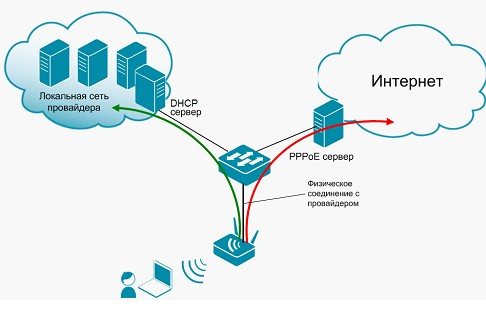
Простыми словами я попытаюсь рассказать, как работает такая схема:
- Сетевая карта клиента посылает на сервер сформированный Ethernet-кадр (фрейм). Он включает MAC-адреса отправителя и получателя, индекс типа кадра (PPPoE Active Discovery Initiation), несколько специальных кодов и контрольную сумму, позволяющую в конечном итоге определить целостность передаваемого пакета;
- Получив фрейм, PPPoE-сервер подтверждает отправителю получение информации с заданными параметрами, только теперь тип кадра определяется как PPPoE Active Discovery Offer. В сети могут находиться несколько серверов, и тогда все они получают кадр отправителя и, соответственно отсылают ему подтверждение;
- На этой стадии компьютер клиента (с соответствующими PPPoE настройками) выбирает нужный сервер. И направляет запрос на начало сессии передачи данных. В ответ сервер отправляет уникальный код, автоматически включаемый во все последующие карды, которые уже будут нести основную транслируемую информацию. Сформированные таким образом защищенные PPP пакеты являются основой IP-трафика.
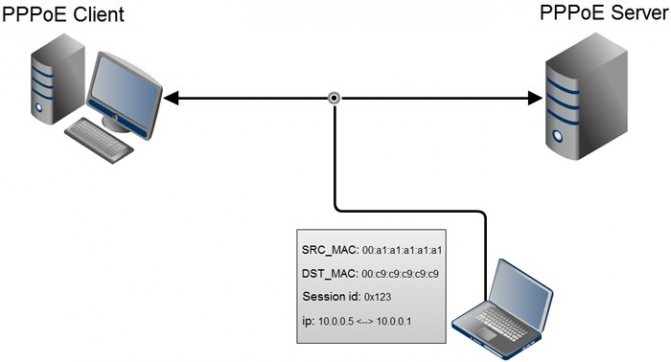
Для чего используются все эти коды, перепроверки и постоянный контроль?
Поэтому несомненным достоинством PPPoE протокола является то, что он при этом обеспечивает три важные функции:
- Аутентификацию (проверку подлинности отправителя и получателя в рамках обособленной сессии);
- Сжатие данных (уменьшение объема после использования специального алгоритма формирования кадра);
- Шифрование (автоматическое кодирование, позволяющее избежать утечки данных при их перехвате);
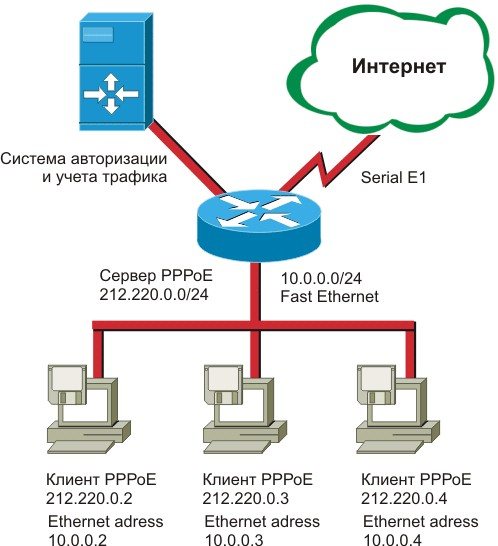
Настройка в дистрибутивах Linux
Чтобы подключить через PPPoE протокол ПК с Linux, нужно учитывать, что для внесения любых изменений в ОС потребуются ROOT-права. Их получение отличается в зависимости от дистрибутива.
Обычно для настройки параметров при работе в Linux используется терминал. Он комфортен в обращении и предлагает широкий набор функций, но стоит знать как минимум начальный набор команд.
FreeBSD
Настройка PPPoE в этой ОС выполняется в файле конфигурации ppp.conf, расположенном по пути: /etc/ppp/. Он имеет вид, как на скриншоте ниже.
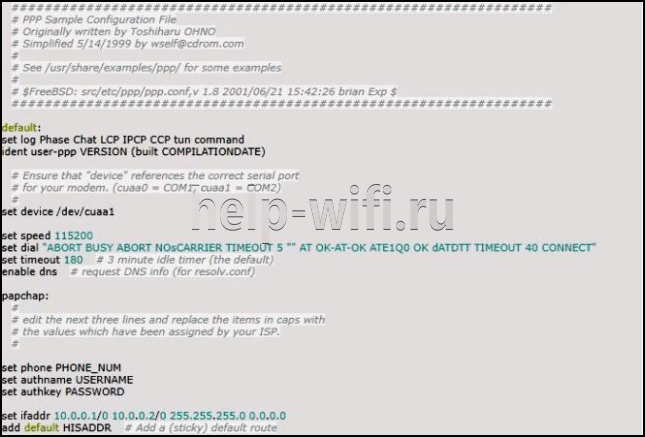
Чтобы создать соединение, нужно изменить файл в виде:
Default:
Set log Phase tun command
myisp:
set device PPPoE: rl0
set authname your_login
set authkey your_password
enable dns
add default HISADDR
Расшифровка параметров:
- set – установка параметров в системе;
- log – запись событий в журнал;
- phase – разделение записей в лог-файле на этапы для простоты понимания;
- tun – виртуальное устройство, формирующее подключение, в этом случае – «туннелирование»;
- comand – сохранение в журнал входящих запросов;
- myisp – наименование соединения, можно ввести любое слово;
- device – задействованное для подключения физическое устройство;
- PPPoE – указание используемого протокола;
- authname, authkey – имя пользователя и пароль, вместо строк «your_name» и «your_pasword» ввести данные, выданные провайдером;
- enable dns – сведения о серверах DNS получать из файла etc/resolv.conf.
- add default – команда, указывающая, что для соединения должен быть использован указанный в Linux по умолчанию адрес;
- HISSADR – IP-адрес подключенного сервера.
В файл resolv.conf самостоятельно внести данные, выданные провайдером. Они добавляются в строки «nameserver».
После ввода команд запустить соединение запросом: #ppp – ddial myisp. Чтобы вручную не вводить постоянно запрос, открыть файл автозапуска по адресу: /etc/rc.conf и ввести данные:
#echo ‘ppp_enable=”YES»’
#echo ‘ppp_mode=”ddial»’
#echo ‘ppp_profile=”myisp»
Чтобы вручную завершить соединение, а затем заново его запустить, нужно воспользоваться командами «/etc/rc.d/ ppp stop» и «/etc/rc.d/ ppp start» соответственно.
Debian и производные ОС
Руководство для Debian и Ubuntu:
- Запустить терминал, ввести запрос «sudo pppoeconf», где «sudo» — SuperUser do – означает запуск от имени администратора, а «pppoeconf» — переход к корректировке настроек PPPoE.
- Ввести пароль для входа в ОС.
- В окне, предупреждающем о добавлении изменений в файл, подтвердить действие. ОС выполнит поиск сетевых устройств. Выбрать нужное.
- Система выполнит поиск PPPoE. Если соединение не будет установлено, нужно посмотреть, подключен ли к устройству провод.
- В появившемся окне выбрать «Да», чтобы добавить параметры «noauth» и «defaultroute» и удалить параметр «nodetach».
- Появится оповещение о редактировании конфигурации «dsl-provider». Нужно сделать резервную копию, чтобы в случае сбоя иметь возможность восстановить начальную версию, а затем продолжить работу с новой конфигурацией.
- Ввести логин, предоставленный поставщиком услуг.
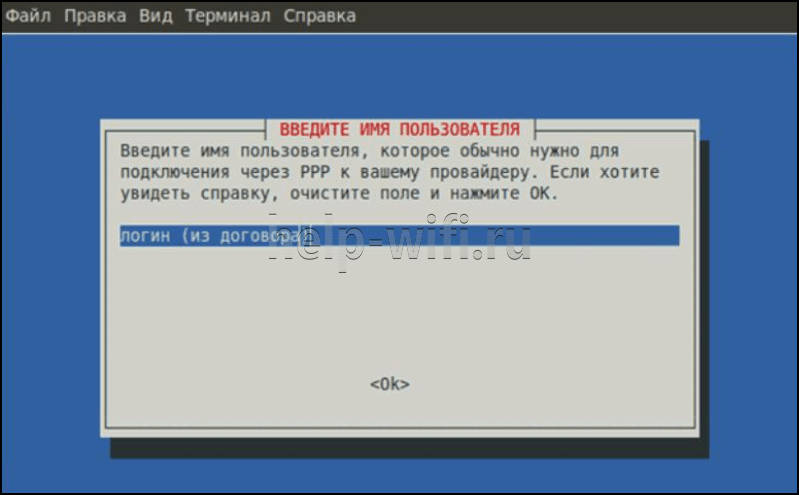
- Указать пароль.
- Подтвердить добавление адреса сервера в автоматическом режиме.
- Кликнуть «Да» в новом окне.
- Установить соединение, кликнув «Да».
- Проверить соединение, нажав «Да».
Создание подключения завершено.
Принцип работы
Чтобы понять, что такое PPPoE, необходимо разобраться, как работает это подключение к Интернету, поэтому сейчас незамедлительно приступаем к разъяснению.
Реализовать подключение PPPoE довольно просто, изначально нужно будет настроить антенну. Зачастую делать настройку вручную нет необходимости, этим вопросом занимаются специалисты из агентства провайдера. Пользователю самостоятельно следует лишь подключить весь предоставленный комплект оборудования к питанию, и только. Также специалисты должны подключить к компьютеру специальный кабель, который тянется от антенны. Перед подключением кабеля к ПК, убедитесь, что он соответствует сетевой карте.
После проведения подключения, можно сразу же входить в Интернет, но перед этим необходимо настроить подключение у себя на компьютере, введя логин и пароль, который ранее сообщил провайдер. О том, как правильно подключить сетевой протокол PPPoE у себя на компьютере, будет рассказано в конце статьи.
Как настроить PPPoE в Linux
Если сравнивать настройку PPPoE в Linux с ОС Windows, то она имеет ряд существенных отличий. При выполнении любых изменений в Linux, в том числе и при установке каких-либо программ, вам потребуются права администратора. Способ их включения, отличается в зависимости от семейства.
Главное отличие Linux в том, что для редактирования каких-либо параметров, обычно используется терминал. Хоть он и предоставляет наличие широких возможностей, но, чтобы его использовать необходимо, знать хотя бы базовые команды, которые в нём используются.
Хотелось бы отметить, что если вы используете графический интерфейс, то он также имеет различия в каждом семействе, поэтому в данной статье будет представлено решение, как настроить PPPoE именно через терминал, распространенных ОС, созданных на базе Debian. Если вы используете Ubuntu, то настройка в ней осуществляется таким же путём.
Для того, чтобы начать настройку, нам сначала необходимо получить права администратора, для чего запускаем терминал, комбинацией клавиш Ctrl+Alt+T и приступаем:
- Вводим команду sudo pppoeconf. Sudo это сокращение от SuperUser do и позволяет выполнить запуск операции от администратора. Pppoeconf, как вы уже, наверное, догадались, это переход в режим изменения настроек PPPoE. После чего ОС Debian, попросит указать пароль.
2. После чего система выдаст уведомление об изменении настроек в файле конфигурации, с чем нужно согласиться. После чего запустится поиск сетевых устройств, который может занять какое-то время.
3. После того, как поиск будет завершён, появится окно с выбором. Значение «noauth» — отключает необходимость авторизации при подключении к сети, «defaultroute» определяет соединение по умолчанию и «nodetach» уведомляет об ошибках, которые могли появиться во время обмена пакетами. Если вы не хотите производить никаких дополнительных настроек, то просто выберите — «Да».
4. Далее нужно указать логин и пароль, которые вы получили у провайдера для авторизации в сети, хотелось бы отметить, что при вводе пароля он не будет отображаться, это особенность всех версий Linux. В открывшемся окне с выбором пользователя, просто нажмите «Да». 
5. В следующем окне, вам будет предложена возможность автоматического соединение настроенного подключения, просто подтвердите.
6. И на последнем шаге вам нужно просто активировать доступ к Сети через PPPoE, чтобы получить возможность выхода в интернет.
Если вам по какой-то причине, нужно отключить интернет, просто введите в терминале команду «sudo poff dsl-provider», для восстановления доступа к сети введите «sudo pon dsl-provider».
Как удалить высокоскоростное подключение
Часто юзерам нужно избавиться от ранее созданного высокоскоростного соединения, например, если оно было случайно продублировано или чтобы сбросить введённые данные для авторизации. Сделать это можно тремя методами.
С помощью «Панели управления»
Классический способ удаления — использование системного окна «Сетевые подключения». Как до него добраться и какие действия в нём выполнить, расскажем в небольшой инструкции:
Видео: как удалить ненужные подключения в Windows
В «Диспетчере устройств»
В этом методе будем использовать другое системное окно — «Диспетчер устройств». В нём мы сможем удалить уже сам драйвер устройства, который отвечает за высокоскоростное подключение
Строго следуйте инструкции, чтобы случайно не удалить важное физическое устройство:
-
Если у вас «Виндовс» 10 вызовите окно диспетчера следующим образом: кликните правой клавишей по значку «Пуска» в левом углу снизу и в перечне просто выберите нужный пункт.
-
Если контекстное меню кнопки «Пуск» почему-то не вызывается или у вас другая версия Windows, например, «семёрка», воспользуйтесь стандартным методом. Щёлкните по ярлыку «Мой компьютер» на вашем столе, раскройте пункт «Свойства».
-
В окне со сведениями об устройстве и системе перейдите по соответствующей диспетчеру ссылке, расположенной в левой области.
-
В диспетчере найдите и раскройте перечень «Сетевые устройства» или «Сетевые адаптеры».
-
Кликните по вашему адаптеру WAN Miniport (PPPoE) правой клавишей мышки и щёлкните по действию «Отключить» либо «Удалить устройство».
-
Дайте системе знать, что вы в действительности хотите деактивировать адаптер — кликните по «Да».
-
Если вы вдруг захотите вернуть удалённое ранее устройство, в диспетчере откройте перечень действий на верхней панели окна — выберите «Обновить конфигурацию» — драйвер вновь появится в списке.
Через «Редактор реестра»
Более сложный метод удаления подключения заключается в редактировании реестра. Его следует применять только юзерам, владеющим ПК хотя бы на среднем уровне. Нужно быть очень внимательным при выполнении следующей инструкции, чтобы не удалить важные записи реестра:
-
Раскрываем на дисплее окно «Редактор реестра». Для всех версий «Виндовс» подойдёт один способ: нажимаем на кнопки Win и R и в небольшом окошке пишем слово regedit — выполняем эту команду.
-
В окне с предупреждением кликаем по «Да». Это означает, что мы разрешаем редактору изменять что-либо в ОС.
-
В левой области окна дважды кликаем по третьему каталогу HKLM, а затем по SOFTWARE.
-
Теперь запускаем блок за блоком (они будут вложены друг в друга): Microsoft — Windows NT — CurrentVersion — NetworkList — Profiles.
- В каталоге с профилями будут папки с разными подключениями, которые когда-либо создавались на устройстве. Ваша цель — найти папку, соответствующую вашему подключению. Чтобы это сделать, открываем папку за папкой и смотрим на последнюю запись в списке справа. В столбце «Значение» будет указано название подключения.
-
Когда мы нашли в левой области окна нужный каталог, кликаем по нему правой клавишей мышки и выбираем действие «Удалить».
-
В диалоговом окне разрешаем системе удалить его.
- Перезагружаем компьютер — это необходимо, чтобы все изменения вступили в действие.
Высокоскоростное подключение PPPoE позволяет передавать информацию от клиента к серверу провайдера в зашифрованном, сжатом виде. Создать и настроить такой тип соединения очень просто — главное, знать имя пользователя и пароль, которые выдаются оператором
Если у вас возникли проблемы с подключением PPPoE, обратите внимание на код ошибки — он поможет быстро и верно выбрать способ решения
Как узнать технологию соединения, которую использует мой провайдер?
В России, Украине, и наверное в других странах СНГ, чаще всего провайдеры используют такие технологии: Динамический IP, Статический IP, PPPoE, PPTP, L2TP.
- Динамический IP – самая нормальная технология:) . Очень много интернет провайдеров используют именно ее. Просто подключаем кабель к роутеру и интернет уже работает, ничего настраивать не нужно. Только нужно указать технологию Dynamic IP. Но, как правило, в настройках роутера она установлена по умолчанию.
- Статический IP – не очень популярная технология. Что бы настроить такое подключение на роутере, вы должны знать IP адрес, который вам должен выдать интернет провайдер.
- PPPoE – популярная технология (в России) , которая требует создания специального высокоскоростного соединения. Если ваш провайдер работает по технологии PPPoE, то на компьютере у вас скорее всего было создано такое соединение. В настройках маршрутизатора нужно будет выбрать PPPoE, указать логин и пароль, которые вам выдает провайдер. Так же, возможно, нужно будет задать статический IP адрес.
- PPTP и L2TP – похожие протоколы, при настройке которых нужно так же указывать имя и логин. А так же, адрес сервера и по необходимости – статический IP. Если интернет был раньше подключен к компьютеру, то на компьютере так де было специальное подключение, которое вы запускали.
Написал уже много, а на главный вопрос, так и не ответил.
Как узнать? Позвоните в поддержку провайдера и спросите. Зайдите на сайт провайдера и найдите там инструкции по настройке оборудования. Или посмотрите в документах, которые вы получили при подключении.
Если будете звонить в поддержку, то спросите еще, делает ли провайдер привязку по MAC адресу, и какое значение MTU, лучше указать в настройках маршрутизатора.
Если вы уже знаете технологию соединения, то вы так же должны знать необходимые параметры. Если у вас Динамический IP, то как я уже писал выше, никаких параметров не нужно, но если у вас например Статический IP, PPPoE, PPTP, или L2TP, то вы должны знать логин, пароль, статический IP (если нужно) , адрес сервера. Или только определенные параметры (все зависит от соединения) .
Как правило, эта информация указана в договоре по подключению к интернету.
Очень многие провайдеры, привязывают интернет к MAC адресу определенного сетевого устройства. Каждая сетевая карта компьютера, или роутер, имеют свой MAC адрес, и этот адрес прописывается у провайдера.
Если ваш интернет провайдер делает такую привязку, то даже после правильной настройки роутера, интернет работать не будет. Так как скорее всего, у провайдера прописан MAC адрес вашего компьютера, не маршрутизатора.
Что делать в такой ситуации?
Узнать, делается ли привязка по MAC-адресу. Если нет, то никаких дополнительных настроек делать не нужно. Если есть привязка, то в настройках роутера, нужно клонировать MAC адрес. Нужно, что бы на роутере был такой же MAC, как и на компьютере, к которому привязан интернет. В статьях по настройке определенных роутеров, я стараюсь писать, как это сделать.
Есть еще один вариант: посмотреть MAC-адрес роутера (как правило, он находится на наклейке на самом роутере) , позвонить в поддержку интернет-провайдера, и сказать им новый MAC, к которому нужно привязать интернет.
- Правильно указать тип соединения, и правильно задать необходимые параметры (это настройки на вкладке “WAN”, “Интернет”, “Internet” – на разных роутерах по-разному) , которые выдаете интернет провайдер.
- Клонировать MAC-адрес, или прописать MAC-адрес роутера, если провайдер делает привязку.
Это два основные правила
Уделите особое внимание этим двум пунктам, и у вас все получится. Главное, что роутер уже будет раздавать интернет, а там настроить Wi-Fi сеть, установить пароль, и другие функции, вы уже сможете по инструкции для определенного производителя, или модели
Эти инструкции вы можете найти у нас на сайте, или в интернете.
В статье использованы материалы:
http://selmash.net/index.php/pomoshch/14-pppoe-nastrojka-routera-obshchaya-instruktsiya
http://www.dlink.ru/r/faq/246/1039.html
PPPoE-соединение: принцип работы, плюсы и минусы
PPPoE (иначе Point-to-point protocol over Ethernet) представляет собой сетевой протокол передачи данных, который работает по принципу от точки к точке. Перед непосредственной передачей данных в среде Ethernet создаётся виртуальный зашифрованный канал связи (туннель): устанавливается определённый идентификатор сессии, соединяются MAC-адреса абонента и сервера провайдера, формируется PPP-соединение (Point-to-Point Protocol). После этого IP-трафик упаковывается в PPP-пакеты данных с идентификатором — пользователь получает доступ к интернету.
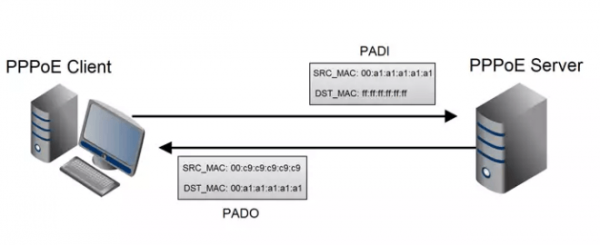
Во время получения доступа к сети по протоколу PPPoE создаётся зашифрованный канал между ПК абонента и сервером провайдера
У данного типа соединения следующие сильные стороны:
- Сжатие данных при передаче и, соответственно, увеличение скорость интернета.
- Недорогой способ подключения. Отсутствует привязка в IP-адресу — провайдер может распределять имеющиеся адреса среди активных пользователей, что значительно снижает затраты на обслуживание абонентов.
- Шифрование передаваемой информации без снижения пропускной мощности — утечки данных не будет.
- Высокая устойчивость к отказам сети — интернет работает стабильно.
- Отсутствие риска, что произойдёт несанкционированный доступ к сети — чтобы сеть работала, нужно ввести логин и пароль.
- Кроссплатформенность — соединение можно настроить на большинстве ОС: Windows, Linux, Ubuntu, Mac OS и прочих.
Есть у этого протокола и некоторые недостатки. В частности, требования MTU (максимальный объём пакета данных, которые передаётся за один раз) у него ниже, что может отрицательно влиять на работу межсетевых экранов. Однако, если интернет нужен для просмотра фильмов или поиска информации, сбоев в работе подключения быть не должно.
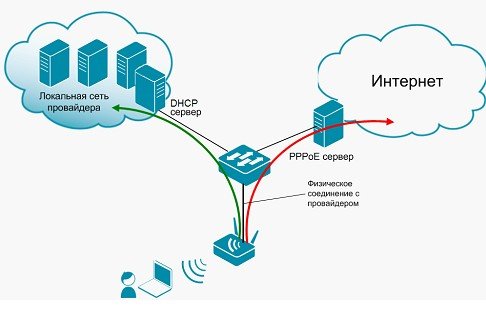
У PPPoE-соединения есть минус: ограничение на объём пакета данных, который передаётся за один раз по каналу
Кроме этого, пароль от сети также можно забыть или потерять договор с данными для авторизации. Это проблема решается звонком провайдеру либо визитом в офис компании-поставщика цифровых услуг.
Что такое PoE
PoE — это Power over Ethernet (в переводе – питание через Ethernet), технология, позволяющая устройству получать электропитание не через отдельный кабель, а по витой паре параллельно с передачей данных. Для устройств с такой функцией не нужны розетки и блоки питания. PoE может использоваться разнообразными сетевыми устройствами – IP-камерами, VoIP-телефонами, маршрутизаторами.
Преимущество PoE заключается, прежде всего, в том, что такие устройства не требуют наличия электропроводки. Поэтому основная сфера их использования – места, где прокладка дополнительных проводов затруднительна или нецелесообразна. Например, при размещении оборудования на улице, на чердаках, в подвалах, в помещениях без электропроводки. Меньше кабелей, меньше розеток, меньше расходы – ведь для подключения PoE оборудования нужен только Ethernet-кабель. Поэтому эта технология популярна при подключении IP-камер для организации систем видеонаблюдения, а также при использовании интернета на даче.
Оборудование PoE относится к стандартам IEEE 802.3af и 802.3at. Устройства бывают двух видов:
- PSE, то есть питающее устройство.
- PD, то есть питаемые устройства.
Роутеры могут быть и тем и другим одновременно.
Типичные ошибки PPPoE и способы их устранения
К сожалению, не всегда получается с первого раза настроить подключение к сети «Интернет», иногда возникают ошибки подключения. Перечислим самые известные и дадим рекомендации по их устранению.
Коды ошибок, причины возникновения и способы их устранения
| Код ошибки | Причина | Рекомендации и советы по устранению |
| 691 | Возникает, если указан неверный логин-пароль, не была произведена абонентская плата или же это попытка повторной авторизации. | Прежде всего, стоит проверить лицевой счет у провайдера, действительно ли произошло списание абонентской платы. Следующим шагом проверить введенные логин-пароль с данными от провайдера. И третий вариант : проверить текущее соединение с интернетом. Возможно, авторизация пользователя уже произошла на сайте, но сама ОС пока что не оповестила об этом пользователя. |
| 651 | Нет ответа от сервера | Скорее всего, на момент запроса, посылаемого клиентом к серверу, второй был недоступен либо обрабатывал слишком много запросов. Стоит попробовать еще раз через несколько минут. В случае, если повторная попытка ничего не исправила, значит, у провайдера есть проблемы и стоит обратиться к ним в службу техподдержки. |
| 678, 815 | Удаленный компьютер не отвечает. Здесь могут быть разные факторы: физическое повреждение сетевого кабеля, некорректная работа антивируса или файервола, временно недоступен сервер провайдера. | Стоит начать проверку со своей стороны. Посмотреть сетевой кабель, переподключить его. Возможно стоит просто отключить антивирус или перезагрузить компьютер. |
| 619 | Как правило, такая ошибка возникает на 3G-модемах из-за нехватки финансовых средств на личном счете клиента либо из-за некорректного ввода авторизационных данных. | Способ решения очень простой: пополнить баланс. А второй вариант: проверить логин-пароль, указанные в качестве входа в сеть «Интернет». |
| 769, 800 | Отсутствует сетевое подключение. | Скорее всего, соединение не было установлено. Надо зайти в список доступных сетевых подключений и провести ручную активацию. |
| 734 | Прерывается соединение в процессе подключения | Два варианта решения: открыть вкладку «Безопасность», выбрать параметр «Небезопасный пароль» при проверке либо заново создать подключение высокой скорости. |
| 735 | Указан неправильный IP-адрес. | В конфигурации сетевой карты указано получение IP-адреса вручную, необходимо исправить на «Автоматический режим». |